你知道如何让Win7电脑进入休眠状态吗?可能这个问题对大多数用户来说并不难,Win7开始菜单中,关机、睡眠、休眠都能很容易的找到。但经常用到休眠功能用户会觉得这样操作起来有点麻烦,能不能把休眠也做成一个桌面快捷方式,直接放到Win7桌面上呢?这样一来只要双击桌面图标就可以让电脑休眠了。答案当然是肯定的。
首先,在桌面空白处点击鼠标右键,选择“新建-快捷方式”。
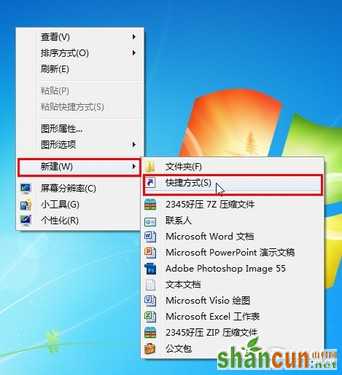
创建桌面快捷方式
在对象位置一栏输入“undll32.exe powrprof.dll,SetSuspendState Hibernate”(不包括“”双引号)。按“下一步”,将快捷方式取名为“休眠”。

输入快捷方式对象位置
回到桌面用鼠标右键点击“休眠”快捷方式,打开“属性”对话框,切换到“快捷方式”选项卡。将光标定位到“快捷键”一栏中,然后按下F10,这样可以为该休眠快捷方式定义一个快捷按键。
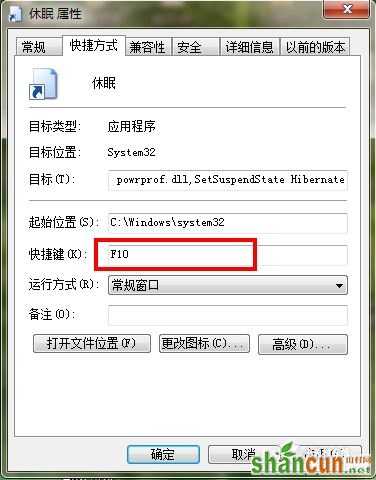
定义快捷键
完成以上操作后,每次只要想要让电脑进入休眠状态,双击桌面上的“休眠”快捷方式,或按键盘上的F10键,都可以让电脑快速休眠。















